OCS „Open Computers and Software Inventory Next Generation“ ist eine Open-Source-Asset-Management-Lösung, mit der Sie IT-Assets inventarisieren können. Es funktioniert, indem es die Hardware- und Softwareinformationen des Remote-Computers sammelt, auf dem das OCS-Clientprogramm ausgeführt wird, und das Inventar über eine Webschnittstelle visualisiert. Es verwendet das SNMP-Protokoll, um Informationen von Netzwerkdruckern, Switches, Computern usw. zu sammeln.
In diesem Tutorial erklären wir, wie Sie das OCS-Inventar auf dem CentOS 8-Server installieren.
Voraussetzungen
- Ein Server mit CentOS 8.
- Ein gültiger Domänenname, auf den Ihre Server-IP verweist. In diesem Tutorial verwenden wir die Domäne ocs.example.com.
- Ein Root-Passwort wird auf dem Server konfiguriert.
Erste Schritte
Bevor Sie beginnen, müssen Sie das EPLE- und REMI-Repository auf Ihrem Server installieren. Sie können beide installieren, indem Sie den folgenden Befehl ausführen:
dnf-Installation https://dl.fedoraproject.org/pub/epel/epel-release-latest-8.noarch.rpm
dnf-Installation https://rpms.remirepo.net/enterprise/remi- release-8.rpm
Sobald beide Pakete installiert sind, müssen Sie auch das Paket dnf-utils installieren und das PowerTools-Repo aktivieren. Sie können dies tun, indem Sie den folgenden Befehl ausführen:
dnf install dnf-utils -y
dnf config-manager --set-enabled PowerTools
Nachdem Sie beide Pakete installiert haben, können Sie mit dem nächsten Schritt fortfahren.
Installieren Sie Apache, MariaDB und PHP
OCS läuft auf dem Webserver, verwendet MariaDB als Datenbank-Backend und ist in PHP geschrieben. Daher müssen Sie den Apache-Webserver, den MariaDB-Datenbankserver, PHP und andere erforderliche PHP-Erweiterungen auf Ihrem Server installieren.
Installieren Sie zuerst den Apache- und MariaDB-Server mit dem folgenden Befehl:
dnf install httpd mariadb-server -y
Nach der Installation beider Pakete müssen Sie die PHP-Version 7.3 auf Ihrem Server installieren. Standardmäßig ist PHP 7.3 nicht im CentOS-Standard-Repository verfügbar. Sie müssen also das REMI-Repository aktivieren und PHP 7.3 aus dem REMI-Repository installieren.
Aktivieren Sie zuerst das REMI-PHP-Repository, indem Sie den folgenden Befehl ausführen:
yum-config-manager --enable remi
Setzen Sie als Nächstes das Standard-PHP-Modul zurück und aktivieren Sie das REMI PHP 7.3-Modul, indem Sie den folgenden Befehl ausführen:
dnf module reset php
dnf module install php:remi-7.3
Sobald das Modul der PHP-Version 7.3 aktiviert ist, können Sie die PHP-Version 7.3 mit anderen erforderlichen Erweiterungen installieren, indem Sie den folgenden Befehl ausführen:
dnf install php php-curl php-zip php-gd php-soap php-xml php-mbstring php-fpm mod_perl unzip curl -y
Nachdem Sie alle Pakete installiert haben, müssen Sie die Datei php.ini bearbeiten und einige gewünschte Änderungen vornehmen. Sie können es mit dem folgenden Befehl bearbeiten:
nano /etc/php.ini
Ändern Sie die folgenden Werte gemäß Ihren Anforderungen:
upload_max_filesize =10Mpost_max_size =10Mmax_execution_time =300max_input_time =300memory_limit =256M
Speichern und schließen Sie die Datei, wenn Sie fertig sind, starten Sie dann den Apache-, MariaDB- und PHP-FPM-Dienst und ermöglichen Sie ihnen, beim Systemneustart mit dem folgenden Befehl zu starten:
systemctl start httpd
systemctl start php-fpm
systemctl start mariadb
systemctl enable httpd
systemctl enable php-fpm
systemctl enable mariadb
Wenn Sie fertig sind, können Sie mit dem nächsten Schritt fortfahren.
MariaDB-Datenbank konfigurieren
Standardmäßig ist das MariaDB-Root-Passwort in CentOS 8 nicht festgelegt. Sie müssen es also zuerst festlegen. Sie müssen auch die MariaDB-Installation sichern. Sie können es festlegen, indem Sie den folgenden Befehl ausführen:
mysql_secure_installation
Sie werden aufgefordert, Ihr MariaDB-Root-Passwort festzulegen, anonyme Benutzer zu entfernen, Root-Anmeldung aus der Ferne zu verbieten, Datenbank zu testen und die Berechtigungen wie unten gezeigt neu zu laden:
Aktuelles Passwort für root eingeben (Eingabe für keins):OK, erfolgreich verwendetes Passwort, weiter geht's... Root-Passwort setzen? [Y/n] YAnonyme Benutzer entfernen? [J/n] YRoot-Anmeldung aus der Ferne verbieten? [J/n] YTestdatenbank und Zugriff darauf entfernen? [J/n] YBerechtigungstabellen jetzt neu laden? [J/n] Ja
Sobald das MariaDB-Root-Passwort festgelegt ist, melden Sie sich mit dem folgenden Befehl bei der MariaDB-Shell an:
mysql -u root -p
Geben Sie Ihr Root-Passwort ein, wenn Sie dazu aufgefordert werden, und erstellen Sie dann eine Datenbank und einen Benutzer mit dem folgenden Befehl:
MariaDB [(keine)]> CREATE DATABASE ocsweb;
MariaDB [(keine)]> GEWÄHRT ALLE PRIVILEGIEN AUF ocsweb.* AN [E-Mail-geschützt] IDENTIFIZIERT DURCH "Passwort";
Löschen Sie als Nächstes die Berechtigungen und verlassen Sie die MariaDB-Shell mit dem folgenden Befehl:
MariaDB [(keine)]> FLUSH PRIVILEGES;
MariaDB [(keine)]> EXIT;
An diesem Punkt ist MariaDB gesichert und die Datenbank für OCS konfiguriert. Sie können jetzt mit dem nächsten Schritt fortfahren.
Installieren Sie das OCS-Inventar
Standardmäßig ist das OCS-Paket nicht im Standard-Repository von CentOS 8 verfügbar. Sie müssen also OCS Repo in Ihrem System installieren. Sie können es mit dem folgenden Befehl installieren:
dnf install https://rpm.ocsinventory-ng.org/ocsinventory-release-latest.el8.ocs.noarch.rpm -y
Sobald das OCS-Repository installiert ist, installieren Sie das OCS mit dem folgenden Befehl:
dnf install ocsinventory -y
Nach der Installation von OCS müssen Sie die OCS-Datenbank importieren. Sie können es mit dem folgenden Befehl importieren:
mysql -u root -p ocswebSie werden aufgefordert, Ihr MariaDB-Root-Passwort anzugeben, um die Datenbank zu importieren.
Als nächstes müssen Sie das Rewrite-Modul für Apache aktivieren. Sie können es aktivieren, indem Sie die Datei /etc/httpd/conf/httpd.conf:
bearbeitennano /etc/httpd/conf/httpd.confFügen Sie am Ende der Datei die folgende Zeile hinzu:
LoadModule rewrite_module modules/mod_rewrite.soSpeichern und schließen Sie die Datei, wenn Sie fertig sind, und starten Sie dann den Apache-Dienst neu, um die Konfigurationsänderungen zu übernehmen.
systemctl startet httpd neuSie können jetzt den Status des Apache-Dienstes mit dem folgenden Befehl überprüfen:
systemctl-Status httpdSie sollten die folgende Ausgabe erhalten:
? httpd.service - Der Apache HTTP-Server Geladen:geladen (/usr/lib/systemd/system/httpd.service; deaktiviert; Herstellervoreinstellung:deaktiviert) Drop-In:/usr/lib/systemd/system/httpd.service.d ??php-fpm.conf Aktiv:aktiv (läuft) seit Di 2020-10-27 04:40:05 EDT; Vor 6 Minuten Dokumente:man:httpd.service(8) Haupt-PID:10742 (/usr/sbin/httpd) Status:„Gesamtanforderungen:150; Idle/Busy-Worker 100/0; Anforderungen/Sek.:0,386; Bytes serviert/Sek :11KB/sec" Tasks:278 (Limit:12523) Arbeitsspeicher:150.2M CGroup:/system.slice/httpd.service ??10742 /usr/sbin/httpd -DFOREGROUND ??10744 /usr/sbin/httpd -DFOREGROUND ? ?10745 /usr/sbin/httpd -DFOREGROUND ??10746 /usr/sbin/httpd -DFOREGROUND ??10747 /usr/sbin/httpd -DFOREGROUND ??10959 /usr/sbin/httpd -DFOREGROUNDOct 27 04:40:05 centos8 systemd[1]:Starten des Apache HTTP-Servers...
An diesem Punkt ist das OCS-Inventar auf Ihrem Server installiert und konfiguriert. Sie können jetzt mit dem nächsten Schritt fortfahren.
Konfigurieren Sie Selinux und die Firewall
Standardmäßig ist SELinux in CentOS 8 aktiviert. Sie müssen es also für Ihr OCS-Inventar konfigurieren.
Sie können SELinux mit dem folgenden Befehl konfigurieren:
setsebool httpd_can_network_connect on -P
chcon -R -t httpd_sys_rw_content_t /usr/share/ocsinventory-reports
Lassen Sie als Nächstes Port 80 und 443 mit dem folgenden Befehl durch die Firewall:
firewall-cmd --permanent --add-service=http
firewall-cmd --permanent --add-service=https
firewall-cmd --reload
Sobald Sie fertig sind, können Sie mit dem nächsten Schritt fortfahren.
Greifen Sie auf die OCS Inventory Web-Benutzeroberfläche zu
Öffnen Sie nun Ihren Webbrowser und greifen Sie über die URL http://your-server-ip/ocsreports/install.php auf die OCS-Weboberfläche zu . Sie werden zu folgendem Bildschirm weitergeleitet:
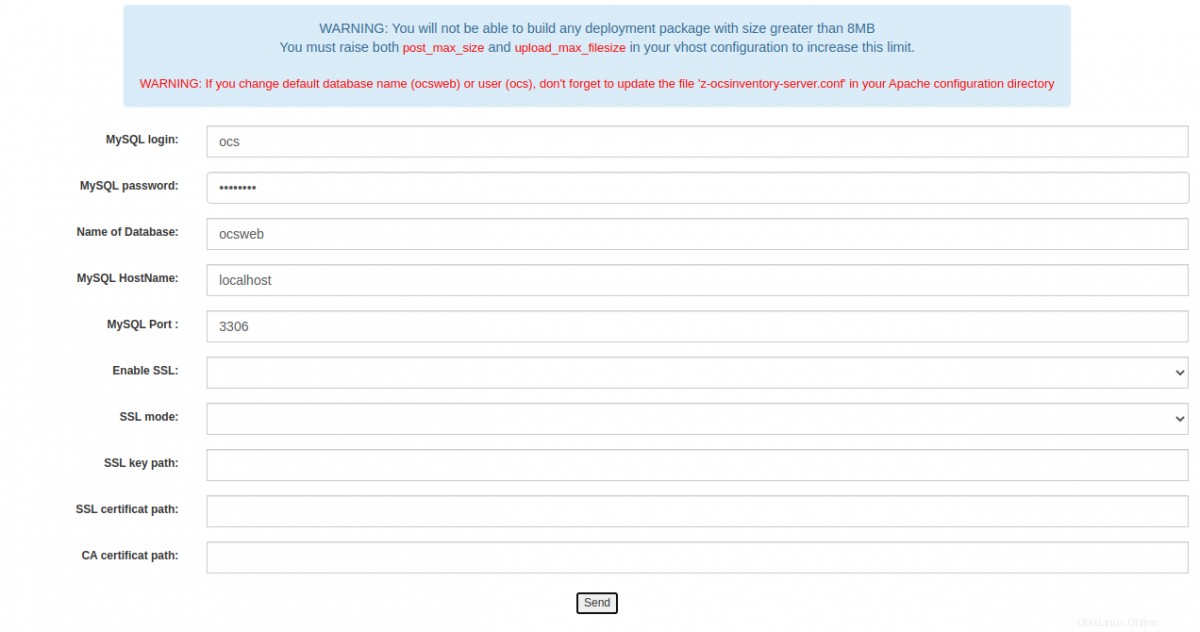
Geben Sie Ihre MariaDB-Datenbank-Verbindungsdetails an und klicken Sie auf Senden Taste. Sie sollten den folgenden Bildschirm sehen:
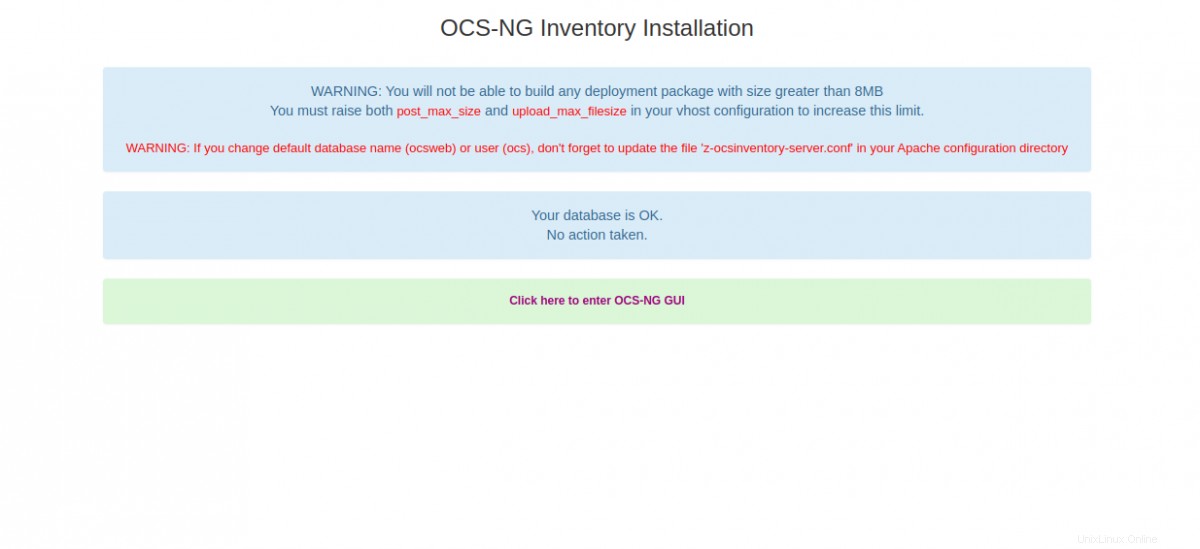
Klicken Sie nun auf Click here to enter OCS-NG GUI . Sie werden aufgefordert, die Datenbankaktualisierung wie unten gezeigt durchzuführen:
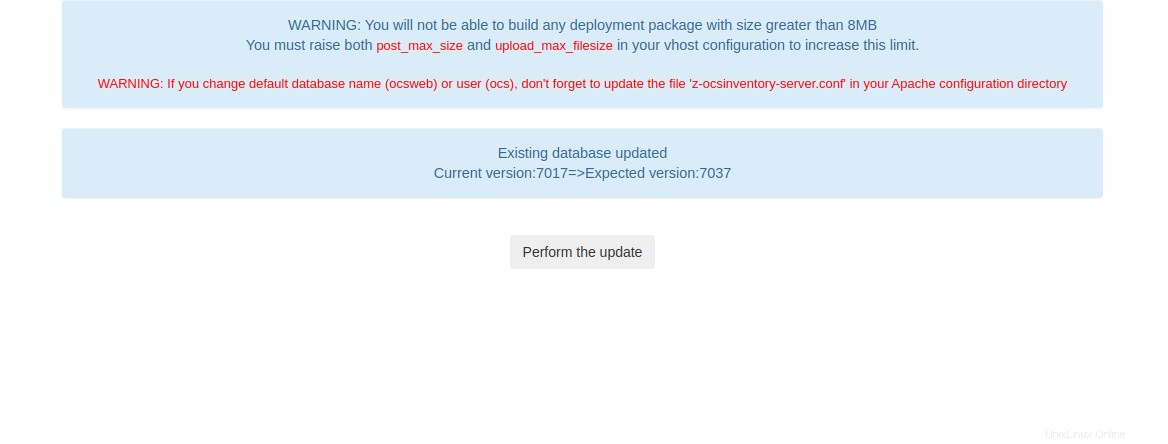
Klicken Sie auf Ausführen die aktualisieren Taste. Sobald die Datenbank aktualisiert ist, sollten Sie den folgenden Bildschirm sehen:
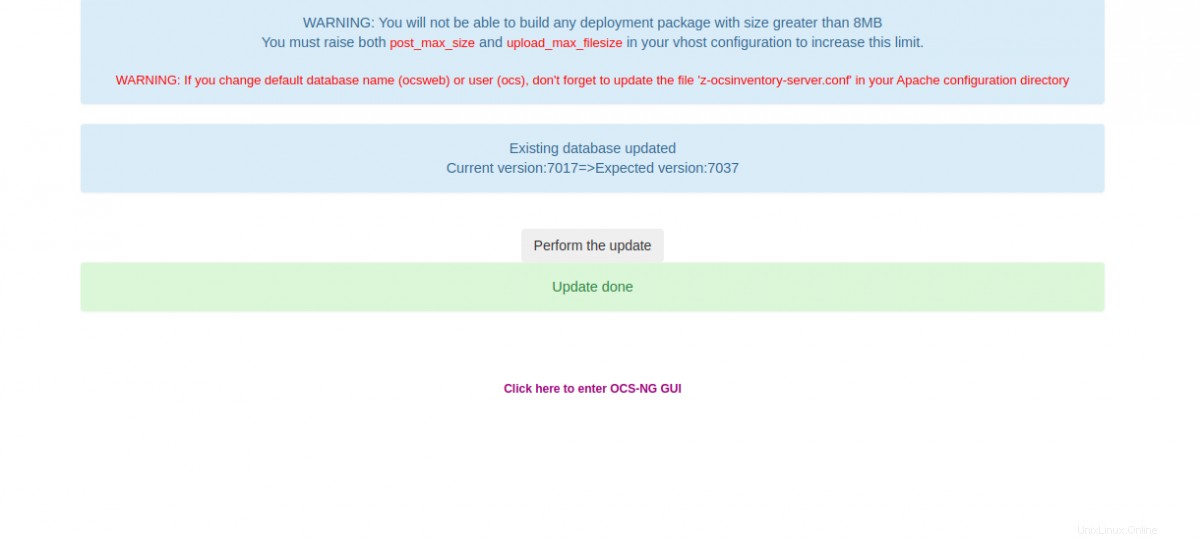
Klicken Sie auf Klicken Sie hier, um die OCS-NG-GUI aufzurufen . Sie werden zum OCS-Anmeldebildschirm weitergeleitet:
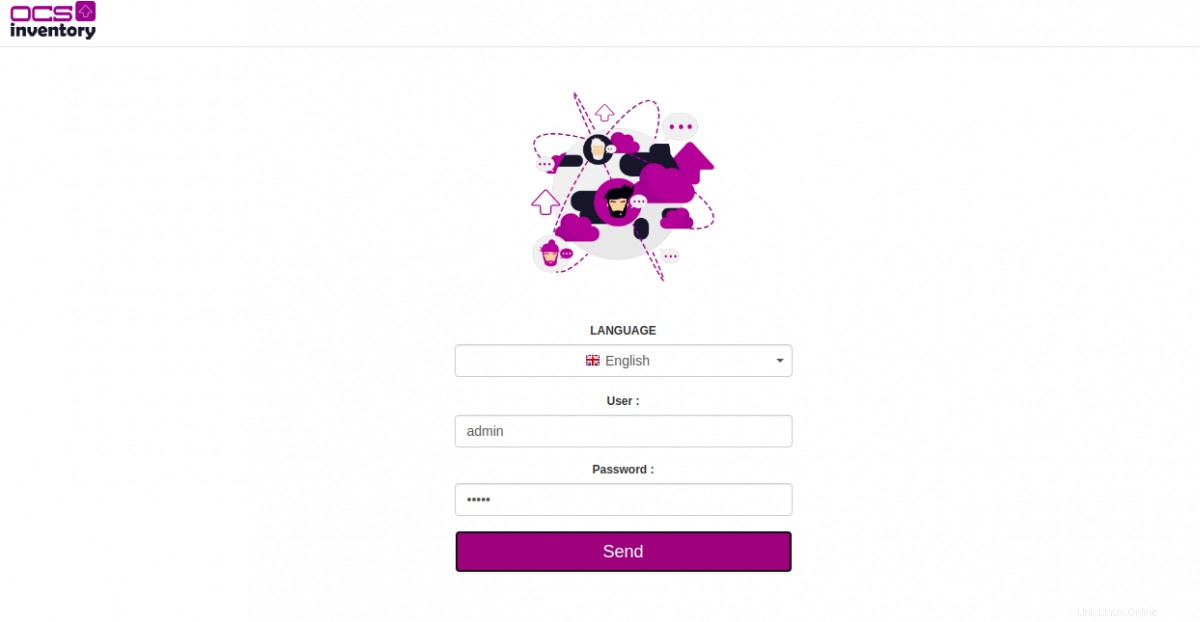
Geben Sie den Standard-Benutzernamen als Admin und das Passwort als Admin ein und klicken Sie dann auf Senden Taste. Sie sollten das OCS-Dashboard auf dem folgenden Bildschirm sehen:
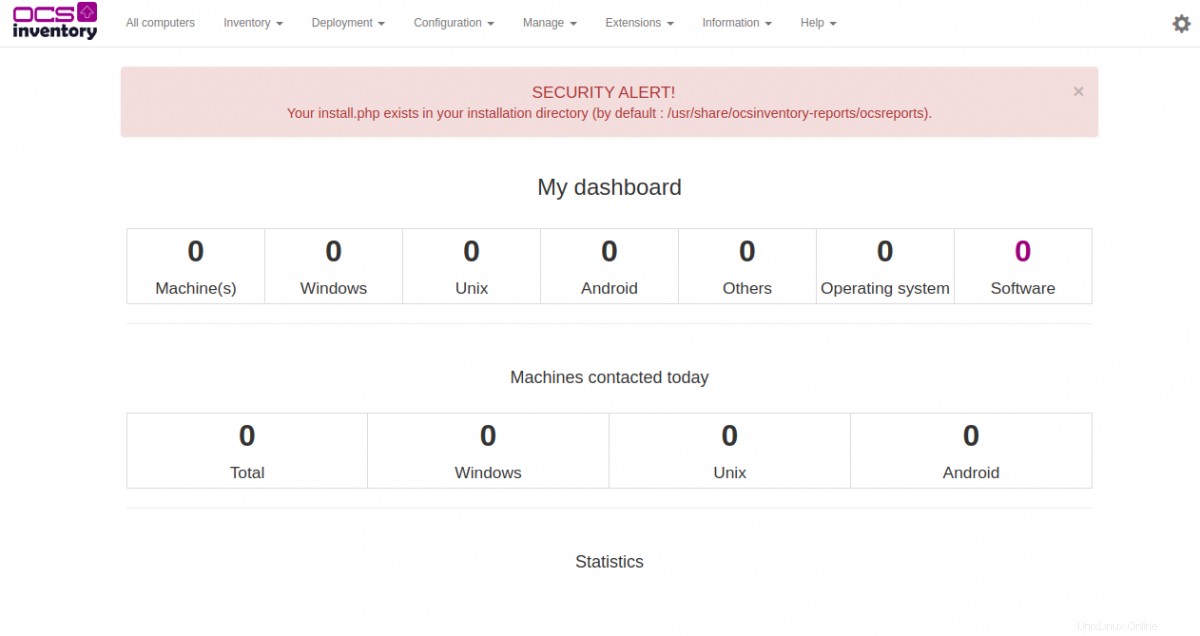
Klicken Sie auf Alle Computer Speisekarte. Sie sollten den folgenden Bildschirm sehen:
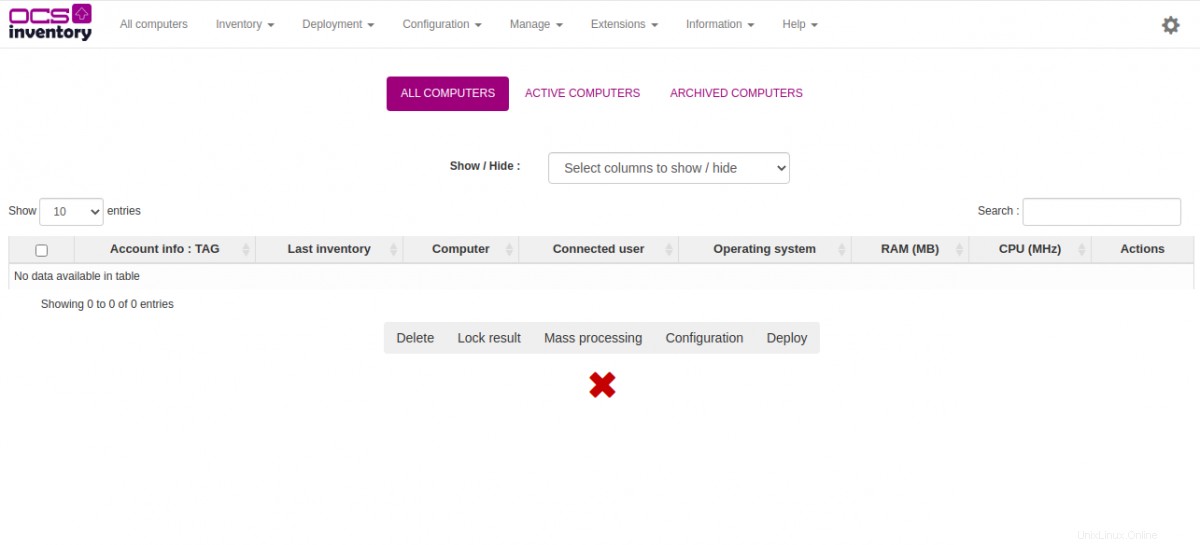
Als nächstes wird empfohlen, das Installationsskript zu entfernen. Sie können es mit dem folgenden Befehl entfernen:
rm -rf /usr/share/ocsinventory-reports/ocsreports/install.php
Schlussfolgerung
Herzliche Glückwünsche! Sie haben den OCS-Inventarisierungsserver erfolgreich auf CentOS 8 installiert und konfiguriert. Sie können jetzt die OCS-Inventarisierungsagenten auf den Remotecomputern installieren und mit dem Sammeln von Software- und Hardwareinformationen beginnen. Fühlen Sie sich frei, mich zu fragen, wenn Sie irgendwelche Fragen haben.